Genug geredet und philosophiert! Die Ubuntu-CD ist heruntergeladen und gebrannt. Nun ist es Zeit, den PC auch einmal von dieser CD zu booten. Die meisten modernen PCs booten automatisch von CD-ROM, ansonsten kann man das im BIOS-Setup entsprechend einstellen.
Der Boot-Screen
Direkt nachdem der PC von CD gestartet wurde, erscheint das sogenannte Boot-Menü. Hier kann man einige Einstellungen vornehmen, um die Live-CD an die eignen Bedürfnisse anzupassen: Ein Druck auf F2 öffnet das Menü zur Auswahl der Sprache und mit F4 kann man die Bildschirmauflösung festlegen.
Die verschiedenen Boot-Optionen (Ubuntu starten oder installieren, CD testen, von Festplatte starten, …) sind mit den Pfeiltasten erreichbar. Nachdem Sprache und Auflösung eingestellt ist, interessiert jedoch jetzt nur die oberste: Ubuntu starten.
Der Bootvorgang
Während das System startet, wird der Benutzer über Meldungen auf dem Laufenden gehalten. So kann man immer sehen, was gerade passiert. Wenn ein DHCP-Server die Rechner im Netz mit den relevanten Daten versorgt, dann kann die Live-CD auch ohne weiteres auf das Internet zugreifen. Bei den meisten DSL-Nutzern mit Router sollten hiermit keine Probleme haben.
Eine Schockwelle sagt mehr als tausend Worte…
Anstatt hier jetzt kilobyteweise zu schreiben, habe ich ein Screencast erstellt, in dem man sehen kann, wie Ubuntu von der CD startet, die Menüs kurz durchgesehen werden, ein Paar Programme gestartet werden und dann das System wieder heruntergefahren wird.
Wenn es Euch zu schnell geht, dann benutzt die Pausetaste – wenn es Euch zu langsam geht, dann denkt daran, dass das System 1. von CD lief, 2. in einer Virtuellen Maschiene lief, und 3. der gleiche PC auch noch die Screenshots machen musste 🙂
Das Abspielen des Interviews mit Nelson Mandela hat im Screencast nicht geklappt, da die Soundkarte nicht erkannt wurde. Wie sie Mandela zu diesem Interview gebracht haben möchte ich wirklich gerne wissen! Man hat den Eindruck, er spricht über das Wort “Ubuntu” (etwa: Menschlichkeit), hat aber kein Ahnung was Linux (oder ein PC) überhaupt ist 🙂
Unterschiede zu Windows
Unabhängig von den Grunlegenden Unterschieden, ist die Benutzeroberfläche Gnome, die von Ubuntu benutzt wird in einigen Punkten doch offensichtlich anders als Windows. Das offensichtlichste ist wahrscheinlich die Menüleiste am oberen Bildschirmrand. Diese hat die drei Abteilungen “Anwendungen” für (welch Überraschung!) Anwendungen, “Orte” für den Zugriff auf Speichermedien. Hier findet man auch Netzwerkverzeichnisse, USB-Medien und alles, was irgendwie Daten speichern kann. Unter “System” sind Konfiguration und Hilfe zu finden.
Die Konfiguration ist aufgeteilt in “Einstellungen” und “Systemverwaltung”. Einstellungen sind benutzerspezifische Vorlieben, die auch individuell gespeichert werden. Systemverwaltung sind Einstellungen, die nur vom Systemverwalter vorgenommen werden können. Dies macht sich unter anderem durch eine erneute Passwortabfrage bemerkbar.
Im Anschluss an die drei Menüs finden sich die Schnellstartknopfe, die nach persönlichen Vorlieben gestaltet werden können. Ein Rechtsklick auf eine freie Stelle öffnet ein Menü mit den Möglichkeiten.
In der rechten, oberen Ecke findet sich noch das System-Tray, die Uhr und der “Knopf zum Ausschalten”.
Am Unteren Bildschirmrand ist ein Knopf der alle Fenster verkleinert, die Leiste mit den Titeln der offenen Fenster, sowie der Umschalter für die vier virtuellen Desktops und dem Mülleimer. Die virtuellen Desktops hat man die Möglichkeit, sich getrennte Arbeitsbereiche einzurichten. Dies ist besonders für Leute interessant, die beim Arbeiten viele Fenster offen halten. Probier es einfach einmal aus: Öffne ein Paar Fenster, klicke auf eines der kleinen Rechtecke, öffne noch mehr Fenster und schalte dann hin und her.
Jetzt bist Du dran!
Also, spätestens jetzt ist der Zeitpunkt gekommen, an dem Du Deine Ubuntu-CD ins Laufwerk schieben solltest, und Linux (vielleicht zum ersten Mal) startest. Probiere einfach aus, was Dich interessiert. Die Softwaremischung bei Ubuntu ist vielseitig, und es gibt einiges zu sehen. Und wie gesagt: “Keine Panik!” Um Dein installiertes Windows-System zu beschädigen musst Du Dich schon ein wenig besser mit Linux auskennen 😉 Bleibe einfach dem “Install System”-Icon und allem was mit “Partitionierung” zu tun hat fern,
Ich freue mich über jede Rückmeldung. Besonders ermutigen möchte ich jedoch diejenigen, die zum ersten Mal Linux “live erleben”. Bitte schreibt kurz, was Euch auffällt und was Ihr wissen wollt. Entweder als Kommentar oder Ping hier bei Robert, oder per Mail an Spaziergang@Waidele.info. Ich bin echt gespannt!
Also, bis zum nächsten Mal,
Euer Stefan




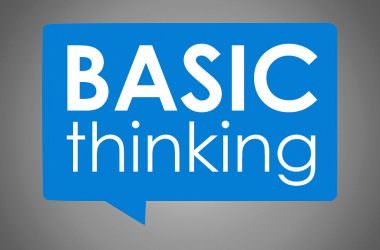

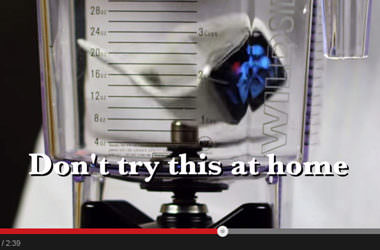
Ok, mich hat es auf jeden Fall schon mal neugierig gemacht – bin gerade dabei es runterzuladen. Ich bin mal gespannt…
Also ich bin jetzt FAST durch, es ist alles so installiert, wie ich es haben will. Ich habe die sache mid Sudo kapiert und mit gksudo nautilus und pfeif auf die root. Nur nach der lame-lib suche ich noch, damit ich endlich mp3’s hören kann :((
Es ist wirklich DIE Distribution für Starter. Eigentlich kann man sofort anfangen zu arbeiten, wenn man nicht auch noch xammp installieren will. (Geht auch prima…) So jetzt läuft wordpress lokal und ich kann mir das auch mal betrachten…
Und gnome macht sich eigentlich besser als KDE, hätte ich nicht gedacht. Nur eines ist wohl, wie überall: Dieser grässlich überhebliche Ton der „Experten und Admins“ in den deutschen Ubuntu-Foren.
Deine Artikelserie macht sich gut hier. Ich bin BEGEISTERT!
Das erste Herumspielen klappt recht gut. Habe noch von Kubuntu gelesen, verwendet wohl KDE anstelle Gnome. Bevor ich mich in Ubuntu einarbeite: Gibt es wichtige Gründe, sich für Gnome oder für KDE zu entscheiden? Oder ist das mehr eine Geschmacksfrage und ist außer der Oberfläche alles gleich?
„…und ist außer der Oberfläche alles gleich?“
So ziemlich. KDE und Gnome sind ja die Oberflächen. KDE ist IMO Windows etwas ähnlicher.
Da KDE-Programme auch unter Gnome (und umgekehrt) laufen, ist man auch hier nicht eingeschränkt. Man kann sogar bei Ubuntu KDE und beu Kubuntu Gnome nachinstallieren. Hier schlägt die unendliche Flexibilität von Linux durch. Für den Anfang will ich den „Spaziergang“ aber noch einfach halten. Deshalb die Selbstbeschränkung auf Gnome.
Also ich empfinde Nautilus (gnome) als Dateimanager angenehmer als den Konquerer von KDE. Aber das ist auch Geschmacksache. Vorallem mag ich evolution von gnome. Man kann ja auch die Leisten bei beiden so einrichten wie man will. Ich hab unter gnome nur noch eine, unten, wie bei Win..
[…] Basic Thinking Blog » Ubuntu (tags: Linux) […]